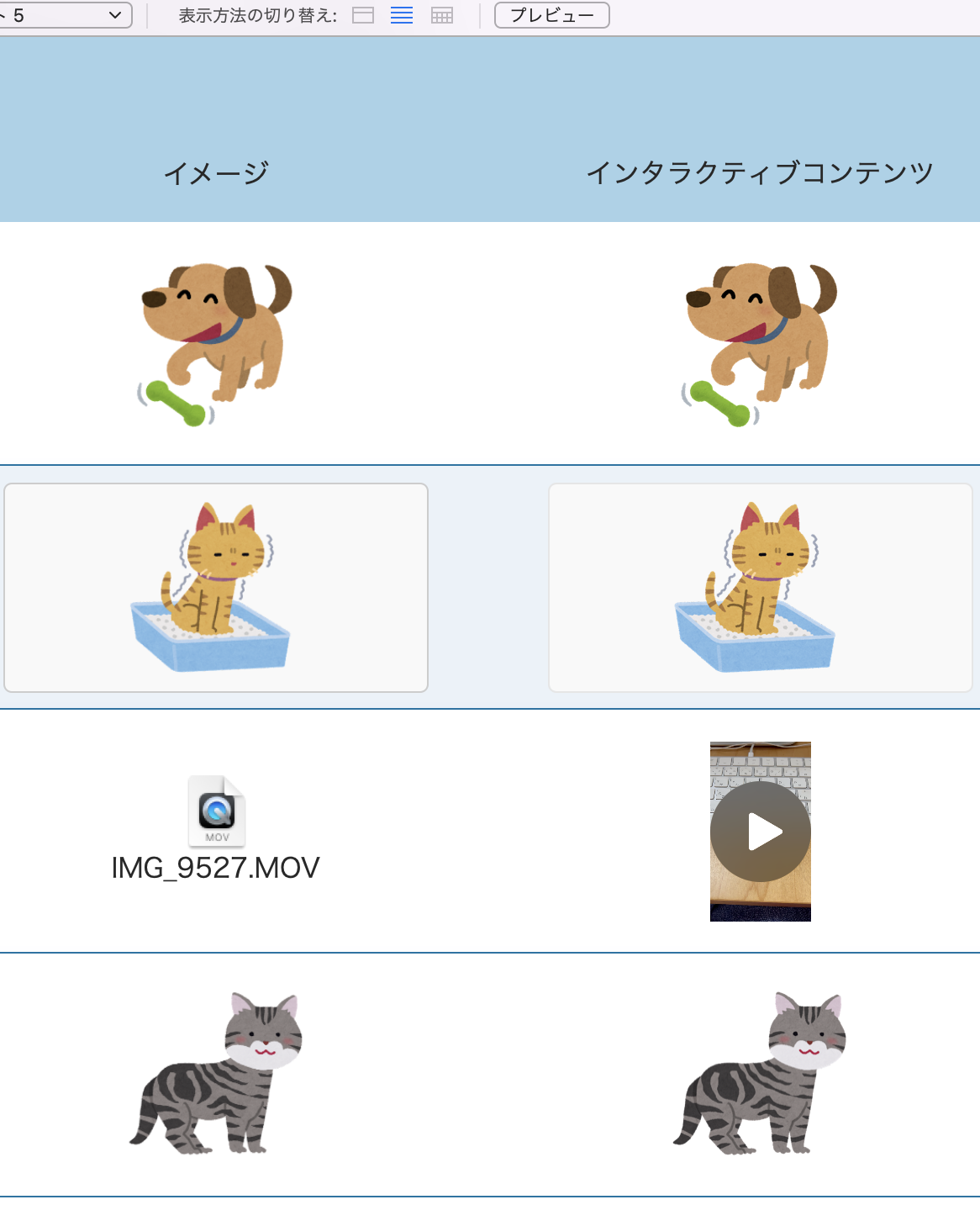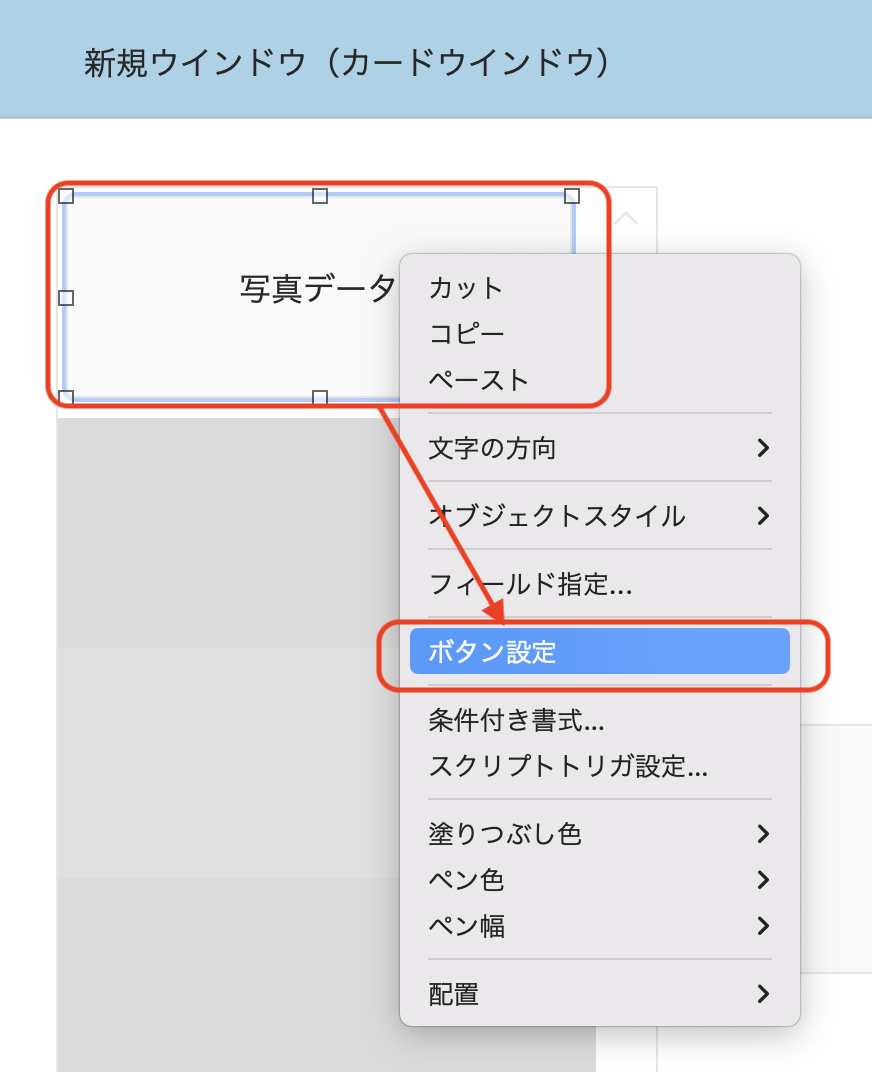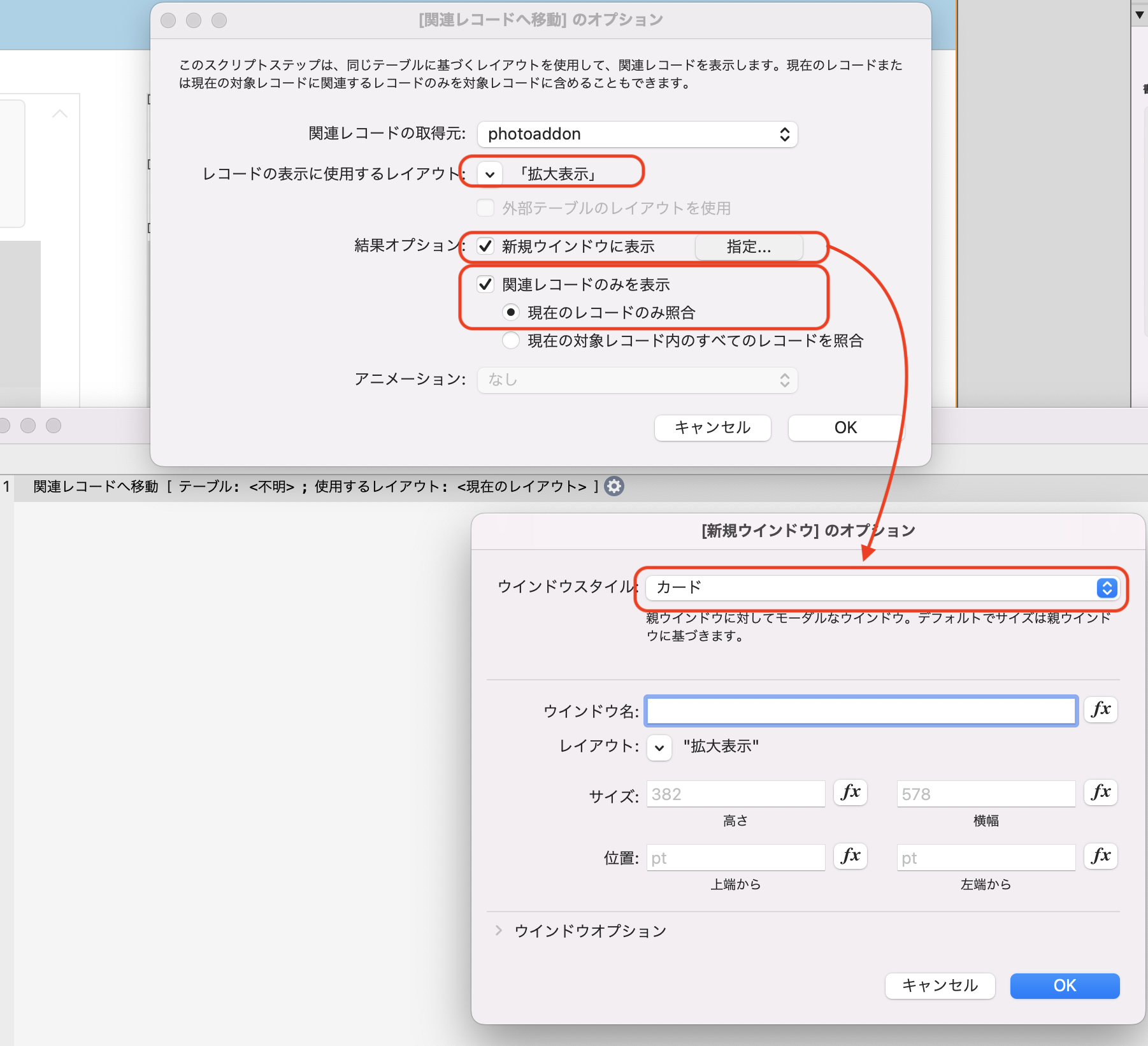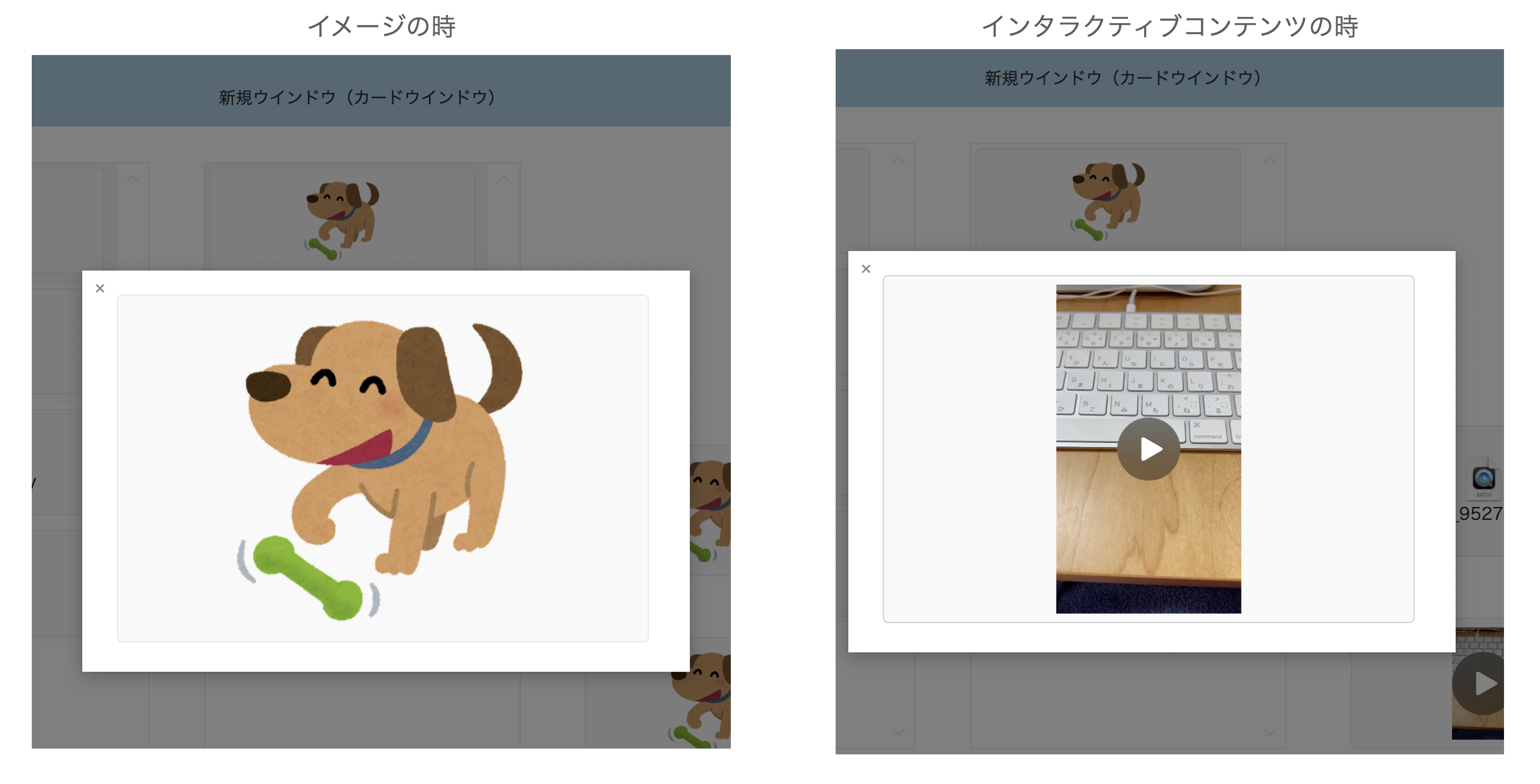結論は「工夫して実装しよう」ってことなんですけど、「いや、フツー(どこの?)おんなじ動作を想定するよね?」と悶々とするFileMakerのあの機能についてです。
そうです。
ポータルでのインタラクティブコンテンツ表示
です。
インタラクティブコンテンツとは、PDFや動画とか音楽ファイルのことです。
FileMakerバージョン
この記事で取り扱っているFileMaker Proのバージョンは、19.5.4です。
現象の確認
ポータル表示したインタラクティブコンテンツと、ポータル外に表示したいわゆるthe recordのインタラクティブコンテンツを赤枠で示しました。
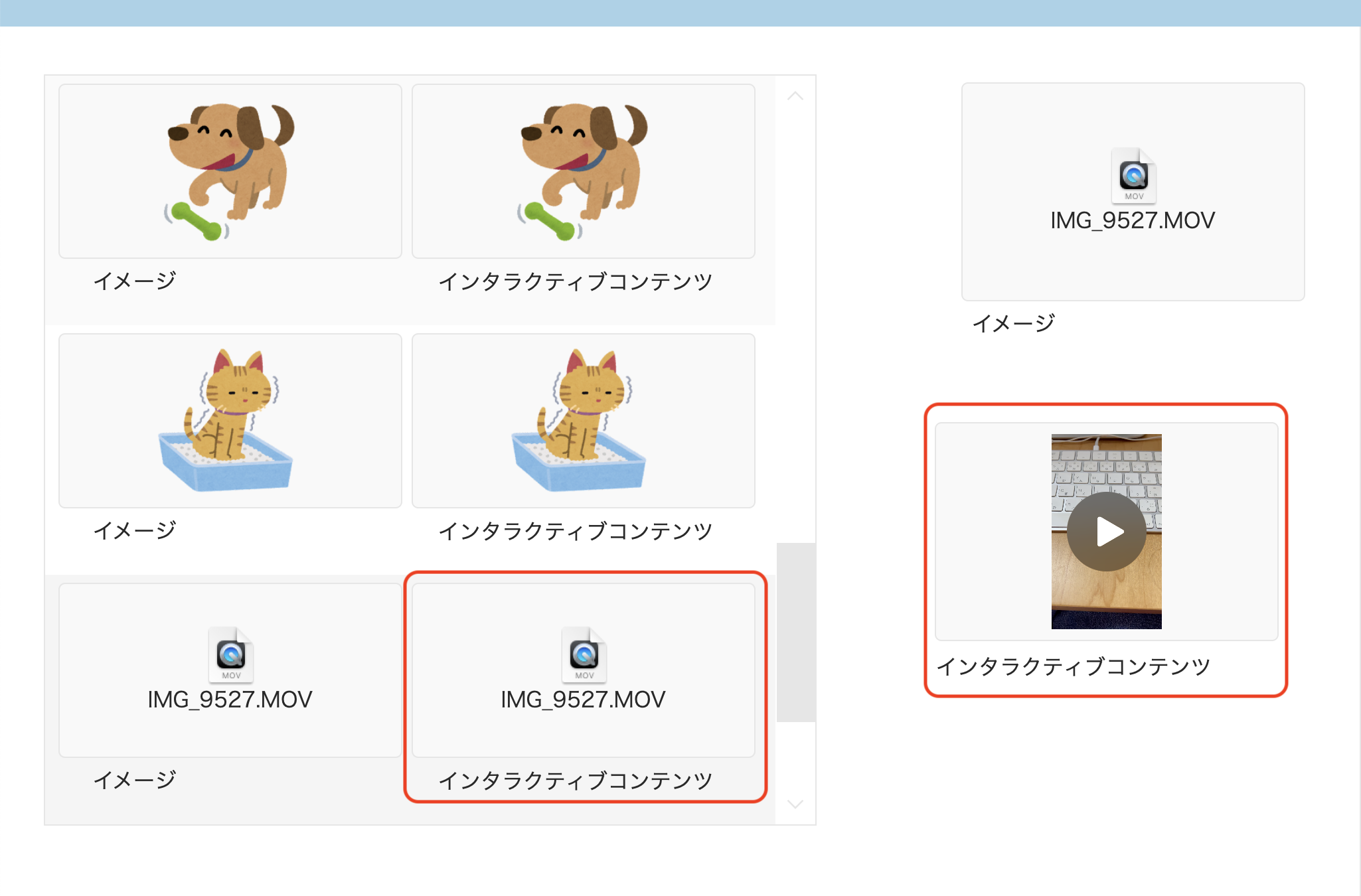
ヘルプではこう言っている
FileMaker Proヘルプの「オブジェクトフィールドに対する書式の設定」にもあるとおり、ポータルだと、インタラクティブコンテンツはアイコン表示になります。
基本はインタラクティブコンテンツ表示で
画像も動画もインタラクティブコンテンツで実装するのが何も考えず手間なく実装できます。
なぜかというと、インタラクティブコンテンツ設定だと、イメージも対象だからです。
イメージ設定の場合に挿入できるコンテンツはこちら。
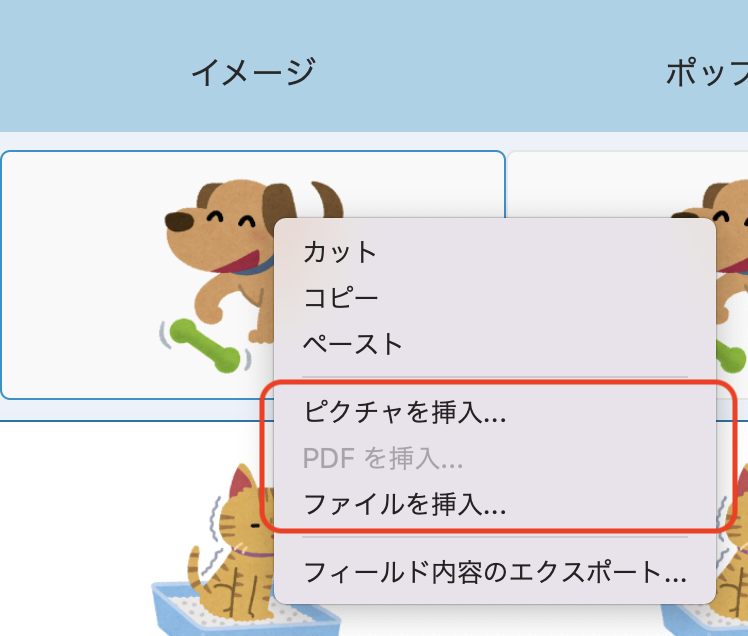
インタラクティブコンテンツの場合は、こちら。
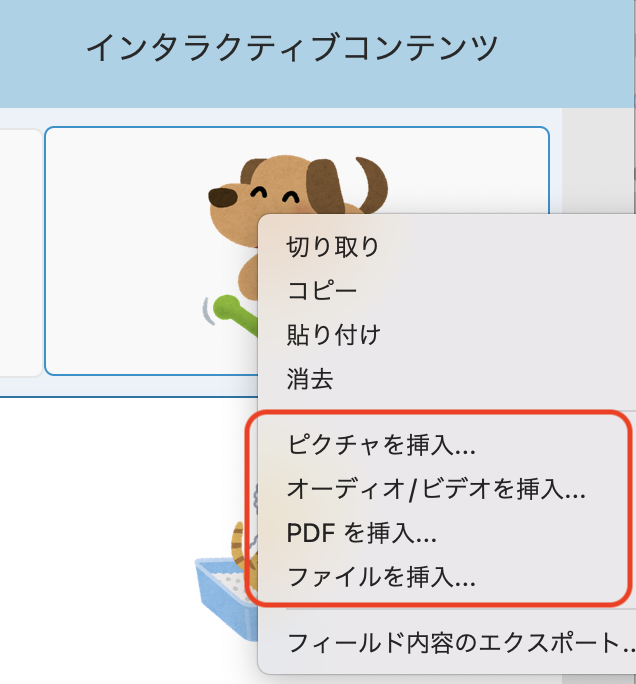
ポータル表示ではどうする?
では、ポータル表示ではどうしましょう?
ヘルプにあるポップオーバー表示と、新規ウインドウ表示を紹介します。
ポップオーバーを活用する
ここでのポイントは、オブジェクトフィールドに透明なポップオーバーボタンを重ねて、元のオブジェクトも見えるようにしておくことです。
あと、オブジェクトフィールドをインタラクティブコンテンツに設定しておくのを忘れずに!
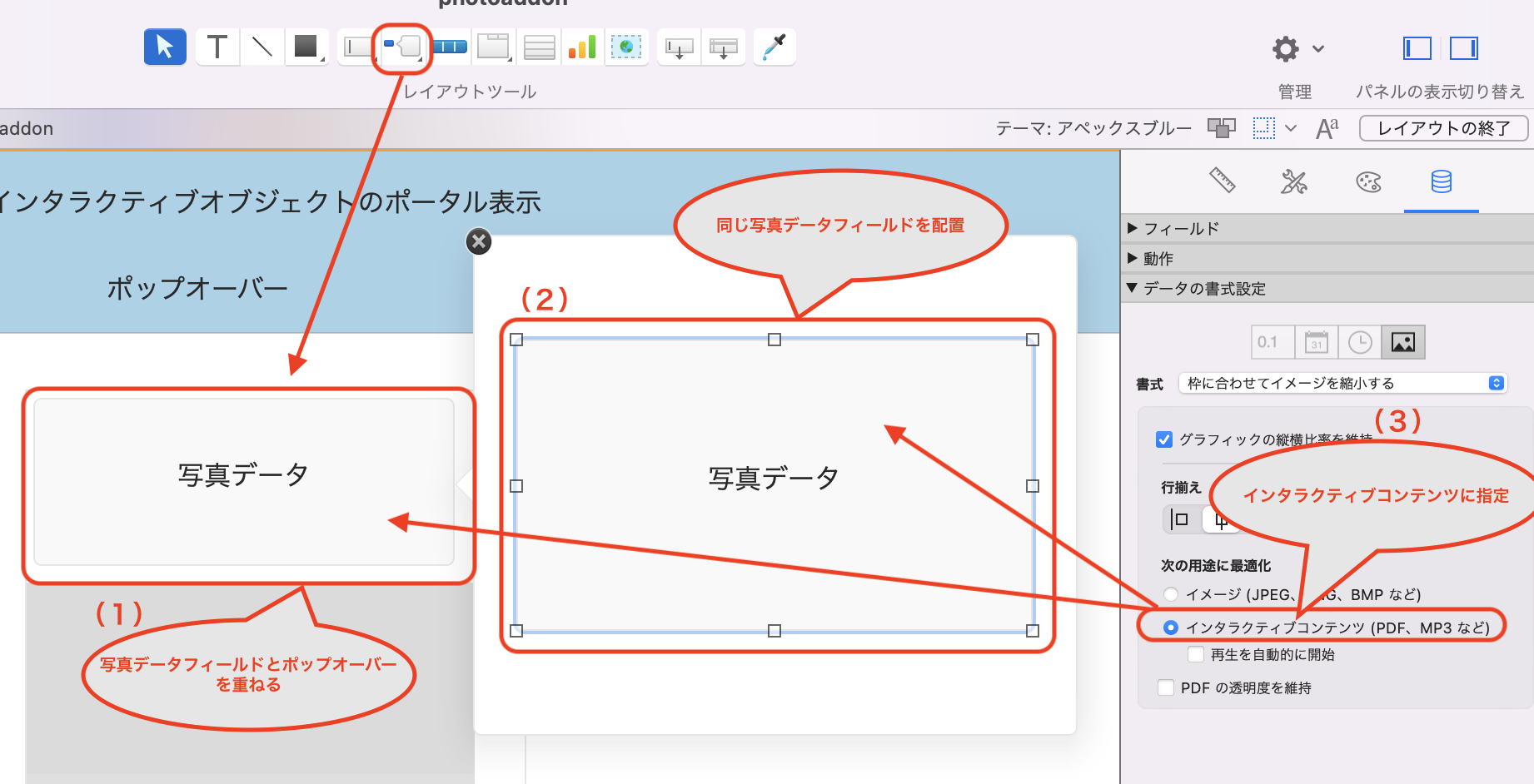
この実装で、イメージ、動画など、FileMakerが扱えるオブジェクトの対応がポータルでも可能になります。
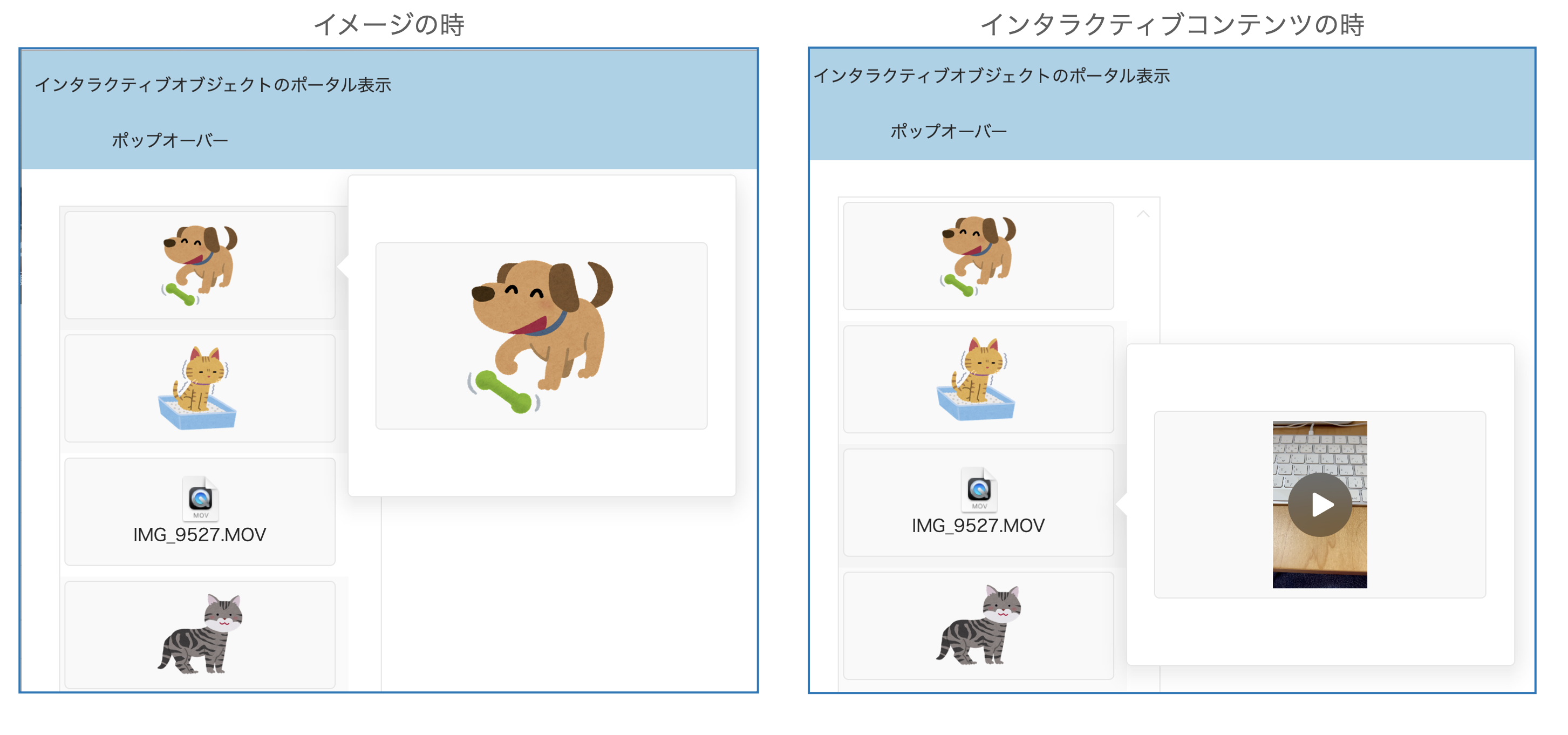
新規ウインドウで実装する
次に、新規ウインドウにあらためて表示をする実装です。
(1)オブジェクトフィールドを表示するレイアウトを作成します。
この時、オブジェクトフィールドをインタラクティブコンテンツに設定しておくのを忘れずに!
あと、ついやってしまいがちなのが、レイアウトテーブルを指定する際のTOの指定間違いです。
ポータルで使っているTOと同じにしておいてください。
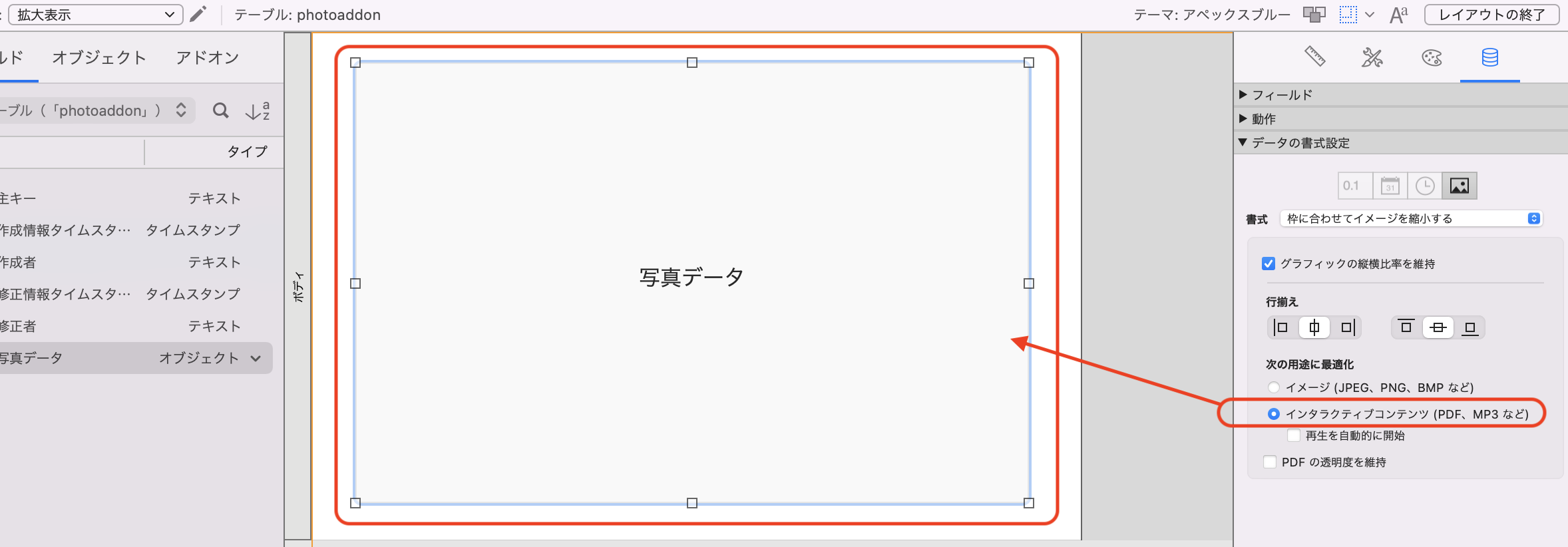
FileMaker Goで表示すると。。。
FileMaker Goで同じレイアウトを表示すると、残念なことに通常のレイアウトでインタラクティブオブジェクトに設定してもアイコン表示です。
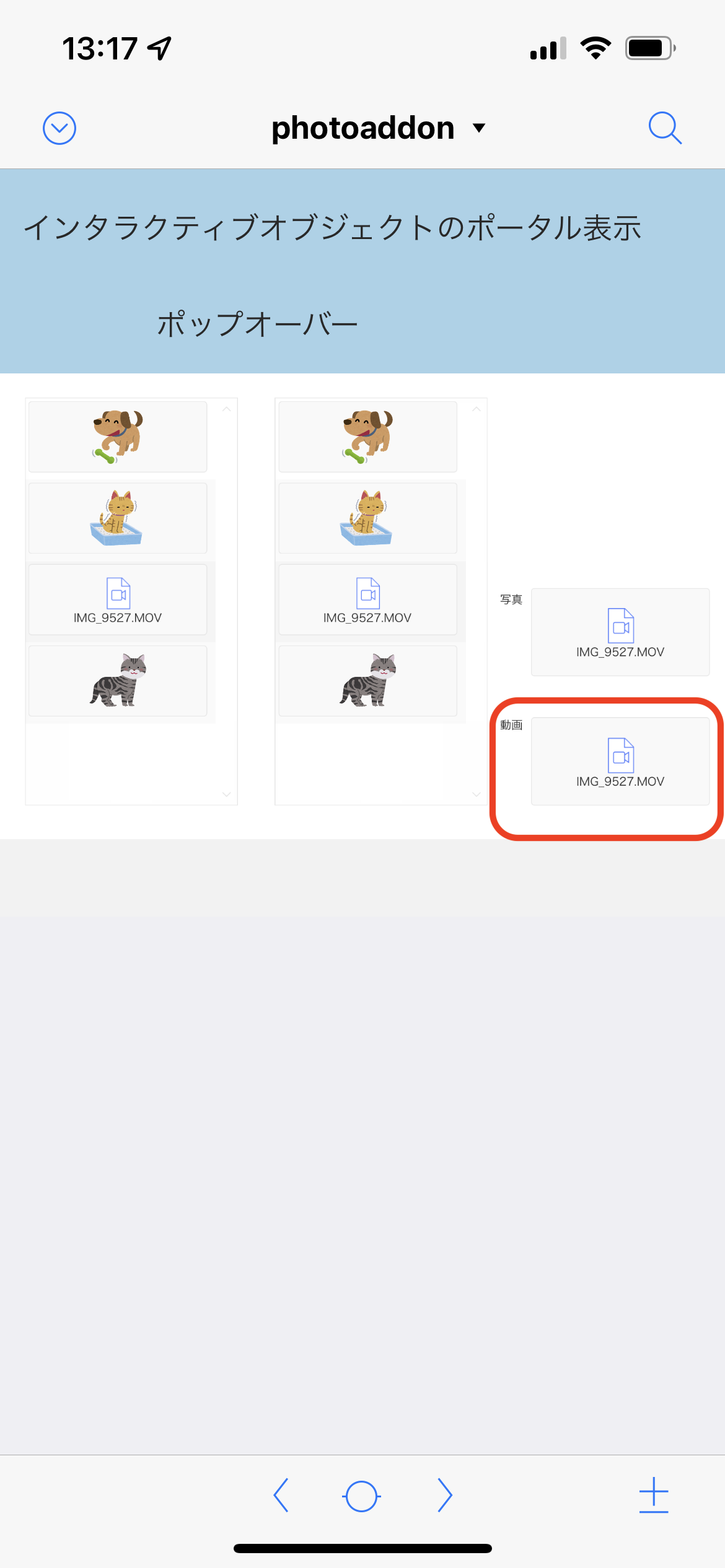
FileMaker Goの場合は、オブジェクトフィールドをタップすると再生機能が表示されますので、クライアントに指摘されたら、「仕様です」と答えましょう。。。
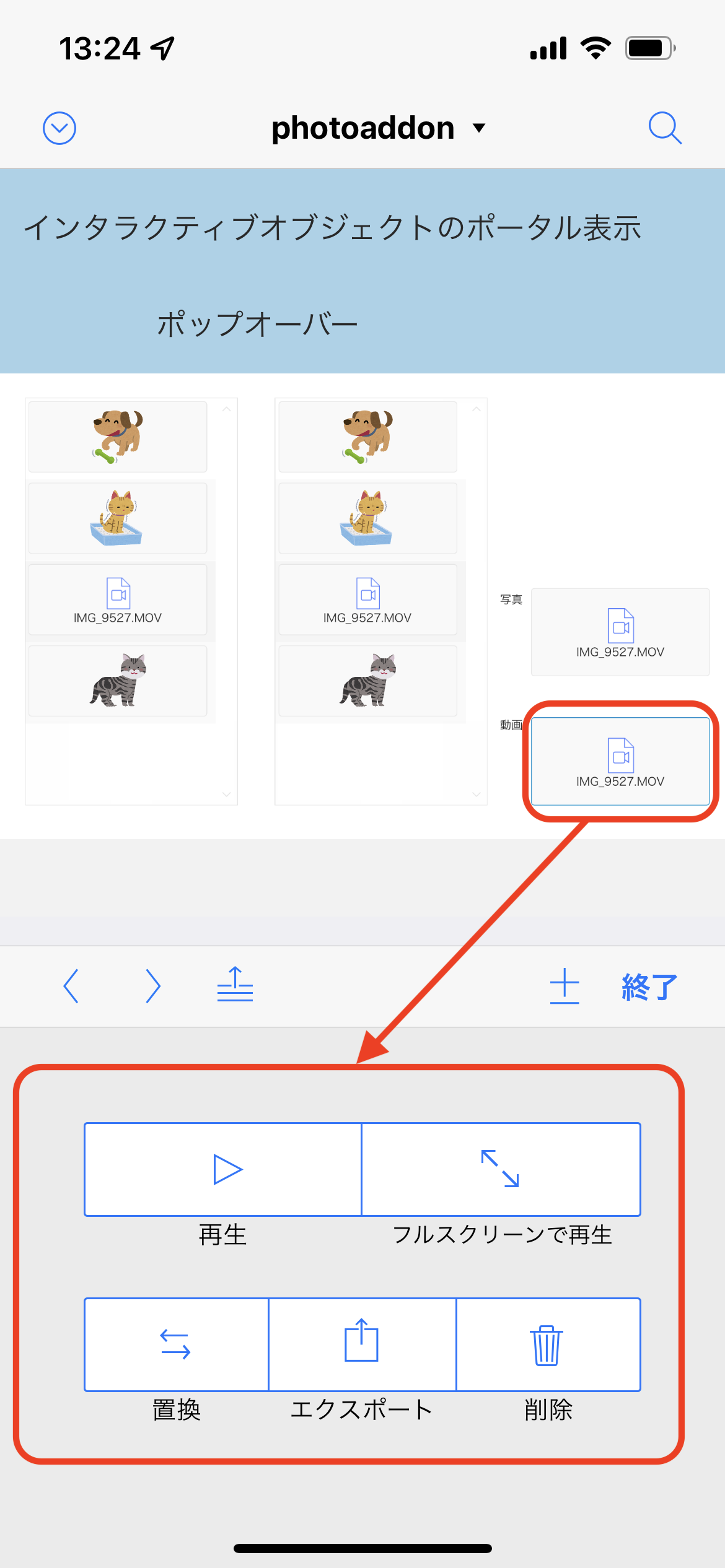
思うこと
本当は、ポータルでもアイコン表示なしで全て表示できたら一番いいのですが、仕様は仕方ない。。。
他にもやり方はあると思うので、これ以外にもポータルでインタラクティブコンテンツの表示hackがありましたら、ぜひ記事化して皆さんで共有しましょう!